

どうも、たそです!今回はブログのバックアップについてのお話ですよー。
ブログをする上ではバックアップは必須です。
当たり前かもしれないけど、そのことを痛感したという話です。
先日、有料テーマであるaffinger5から6へとアップグレードしようとして、ちょいと挙動がおかしくなりました。
バックアップを甘くみていて、少しめんどくさいことになってしまったんですね。
ブロガーの皆さんは私のようにならないようにちゃんとバックアップはとっておきましょうね。
WordPressのバックアップっていつ取るの?
そんな疑問を持つ方に私の失敗談からのささやかなアドバイスをお届けします。
私のようなポンコツはいないかもしれませんが、初心者ブロガーの方の参考になれば幸いです。
WordPressのバックアップをとるタイミング
WordPressでバックアップを取った方がいいのはわかっているけど、そもそもどんなタイミングで取るべきか。
私の経験上ですが、次のような時にはバックアップが必要です。
バックアップととるべき時
- WordPressのバージョンアップ
- PHPのバージョンアップ
- テーマのバージョンアップ
はい、当たり前ですね。
でも、みなさんちゃんとバックアップとっていますか??
「自動バックアップのブラグイン入れているから」と油断していると、私のように痛い目に会うかもしれないですよ!
テーマのバージョンアップの失敗談


有料テーマAffinger5から新しくAffinger6へとアップグレードした時のことです。
このブログで使っているテーマはACTION(AFFINGER6)です。かゆいところまで手が届くおしゃれな感じのテーマです。
私みたいな素人でもそれっぽいブログが簡単に作れますよ。
見事にバックアップを失敗したお話なので、私のようにならないように注意ですよ!
-


Affinger6へアップグレードで起きた不具合|親テーマが見つからない・Gutenbergプラグイン2が動かない
続きを見る
何も考えずにインストール実行
何も考えずにポンポンとダウンロード。
とりあえずWordPress のバージョンやPHPのバージョンも最新のものにアップグレードです。
能天気な私はバックアップも取らずにサクサクとインストール。
- WordPressのバージョンアップ
- PHPのバージョンアップ
- 親テーマと子テーマのインストール
- プラグインのインストール
上記のものをインストールする際には、次のような注意喚起が必ずあります。
バックアップを必ずお取りください。
「まあ、自動バックアップのプラグイン入れてるしー」と考えて、そのままバックアップも取らずにサクサク進めていきました。
ちなみに私は「BackWPup」という定番のプラグインを使っていたのでバックアップは大丈夫だろうと考えていました。
実際、ブログ初めて2年になりますけど、「データが消えた」とか、「バージョンアップやプラグインで挙動がおかしくなった」とか、そのようなトラブルは皆無でした。
そして、テーマをインストール。
ところが、なんかおかしいのですね。テーマ変えたけど、うまくいきません。
- ブロックエディタがおかしい。
- そもそもAction用のブロックエディタが動かない。
- 「会話吹き出し」などのstinger系のブロックが出てこない。
- スペーサーの挙動が変。勝手にサイズが変わる。
ネットで調べても、同じような症状が出ている人がいない。何が何やらサッパリですが、間違いないのはテーマの導入が原因には違いない。
テーマをインストールし直しても上手くいかない。


テーマ変更前に復元するしかないよーー・・・
バックアップに失敗していた
私がそれまで使っていたプラグイン「BackWPup」は自動でバックアップ取ってくれています。
確か週1の頻度に設定した記憶はあるので、一週間前に戻るくらいならなんとかなるだろうと思って、バックアップログをチェック。
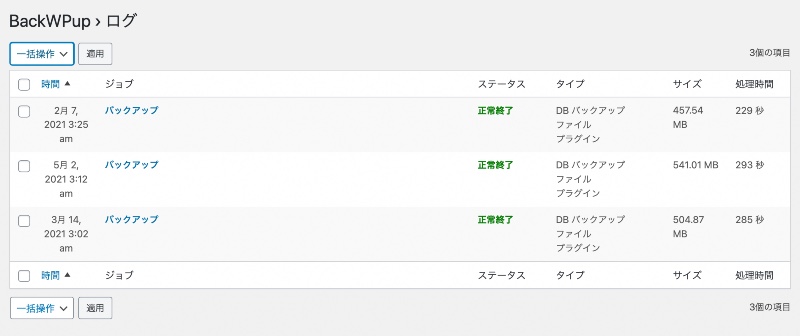
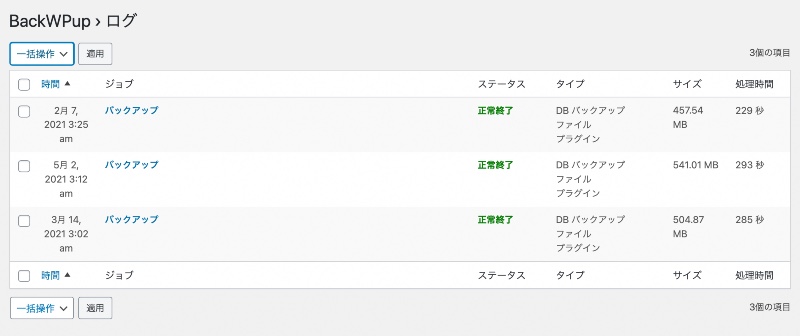
最新のもので2021年2月7日・・・。
なんだとーーー!!
いや、いや、いや、いや、、、。
backupのデータを保存していたドロップボックスの容量がいっぱいですって、通知がたくさん来ていたような。
要するに、保存先にドロップボックスを設定していたせいで、容量が不足して
困った、、、。
テーマ入れる直前にバックアップすべきだっと反省しました。
半年前までの記事が消えるとかありえない・・・。
mixhostが神だった
は!!!!!
「ひょっとすると、サーバーでバックアップとってないかな??」
そう思ってmixhostをチェック!
私が利用しているmixhostは無料でファイルとデータベースのバックアップをとってくれているんですね。
神か!!
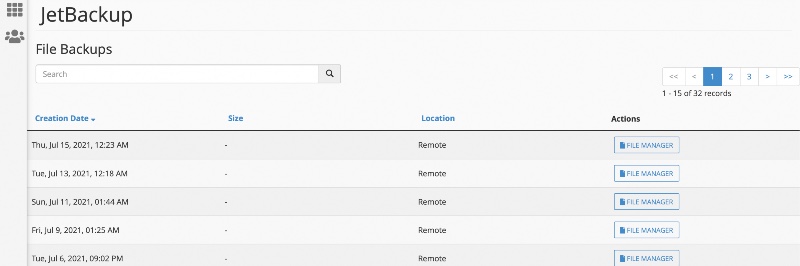
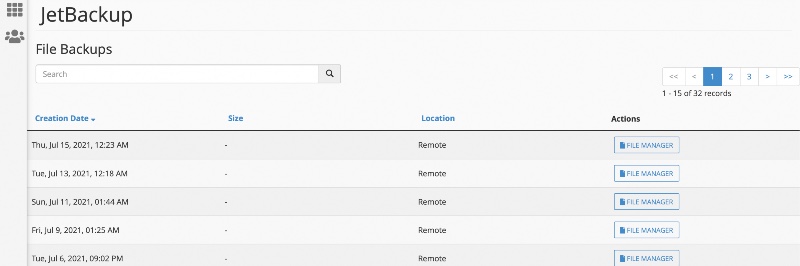
しかも3日前(2021年7月15日)のデータがある!
mixhost使ってて良かった・・・本当に・・・。
ということで、ここから復元して行くことに。
初めての作業で勝手がわかりませんが、サーバー上のファイルとデータベースの2つを復元する必要があるみたい。
mixhostのバックアップからの復元のやり方については、話が逸れるのでまた別の記事にまとめます。
ともかく、なんとか復活することができました。サーバーでちゃんとバックアップとっていてくれたので、本当助かりました。
みなさんmixhostおすすめです!
簡単にバックアップが取れるプラグインを使おう


ただ、アフィンガーは相変わらず5のままです。ちゃんと直前にバックアップとってから再チャレンジ。
鉄板のバックアッププラグインは二つ。
- BackWPup
- UpdraftPlus
①のBackWPupは定番中の定番。使っている人が多くて、詳しい情報がネット上にたくさんあって信頼度が高い。一方で、復元の際にFTPソフト使ってサーバーに自分でファイルを上げないといけない。
②のUpdraftPlusは復元の手軽さが魅力。ボタン一つで復元できる。当面はこれを使ってみます。
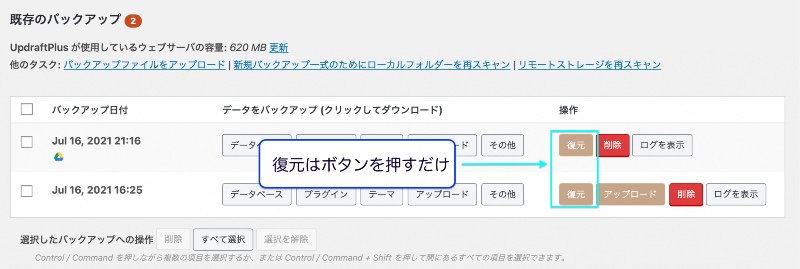
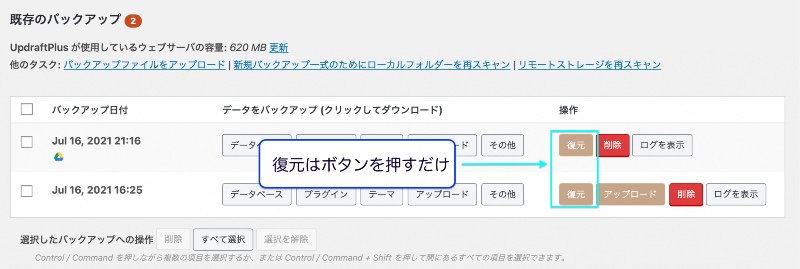
実際テストでバックアップと復元をしてみましたが、正常に復元できたので安心。
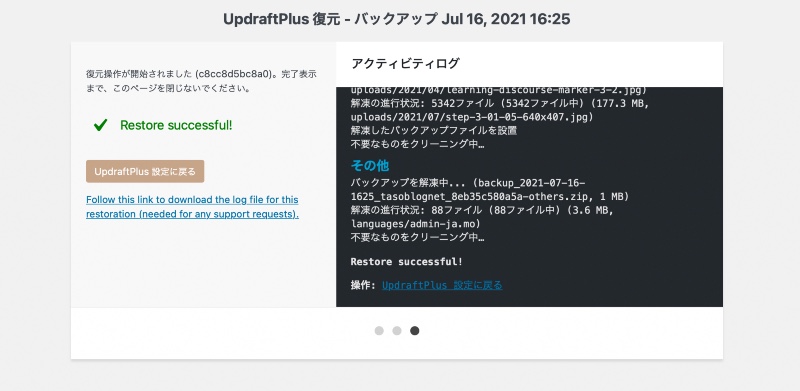
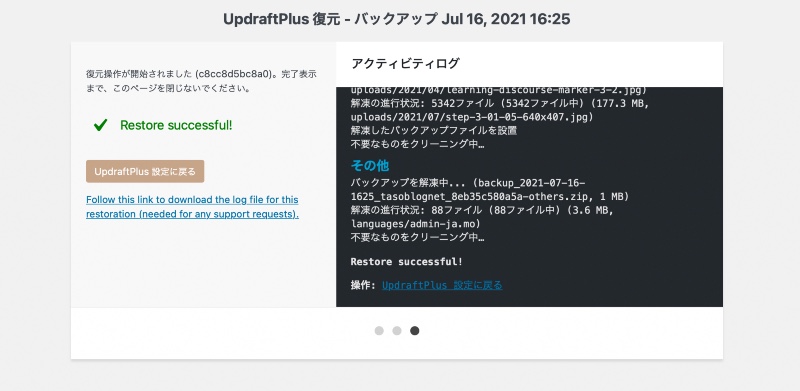
UpdraftPlusはWordPress上のダッシュボードから操作できるのでとても簡単。
しかし、そもそもダッシュボードにたどり着けない(WordPressの不具合)場合にはちょっと困りますね。
まとめ
今回は、WordPressのバックアップの失敗談とバックアップをとるべきタイミングについてのお話でした。
バックアップととるべき時
- WordPressのバージョンアップ
- PHPのバージョンアップ
- テーマのバージョンアップ
少なくとも、この3つをするときにはバックアップはとりましょう。
今回紹介したプラグインを使えば数分でバックアップ完了です。
ちょっとした手間を惜しんで取り返しがつかないことにならないように!
最後までお読みいただきありがとうございました。


